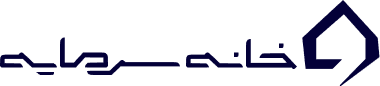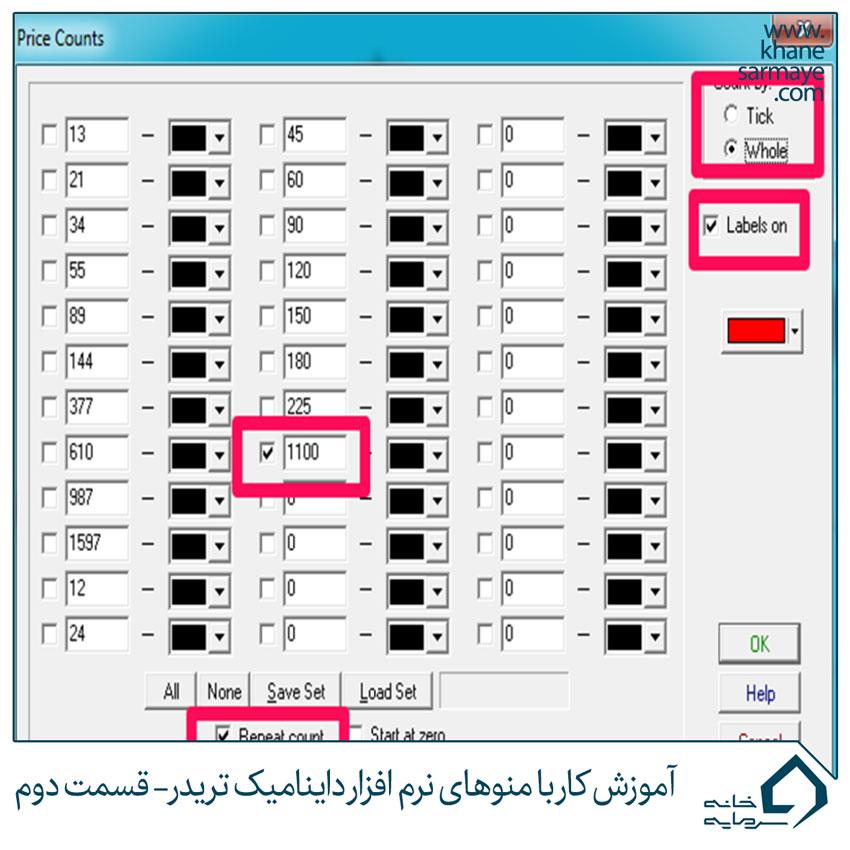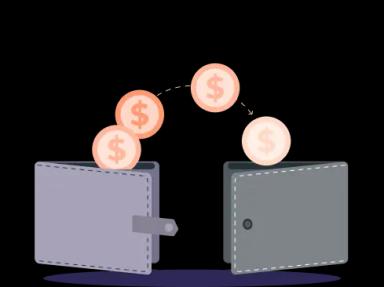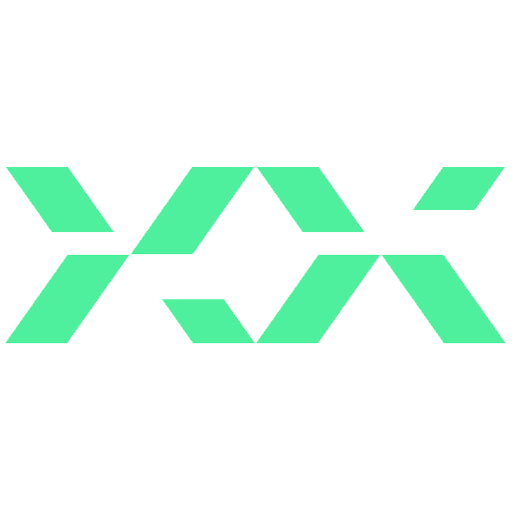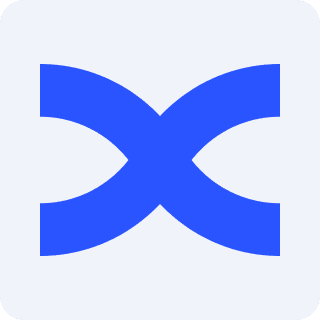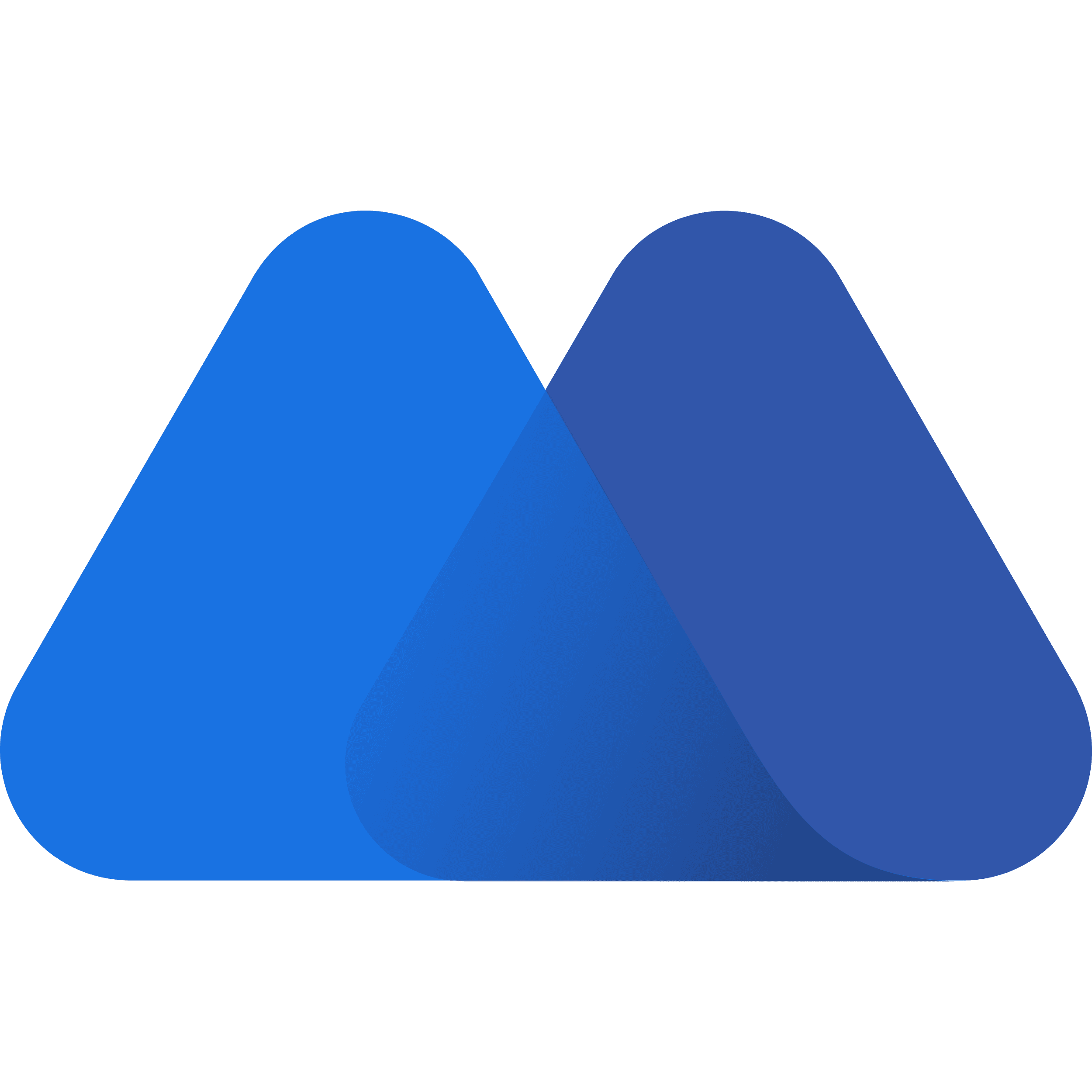آموزش منوی سمت چپ داینامیک تریدر- قسمت دوم
اگر قسمت نخست این مقاله را مطالعه نکرده اید، برای مطالعه بخش اول آن اینجا را کلیک نمایید.
لیبل تاریخ (date labels)
اگر بر روی این تصویر کلیک راست کنید منوی زیر ظاهر خواهد شد.
با فعال کردن هرکدام از این ردیف ها توضیح خاصی بر روی نمودار ظاهر خواهد شد
- نشان دادن تاریخ آن کندل
- قیمت آن کندل را مشخص می کند
- تغییر قیمتی بین دو سطح انتخاب شده را نشان می دهد
- درصد تغییرات قیمتی بین دو سطح را نشان می دهد
- تعداد کندل های معاملاتی بین دو سطح را نشان می دهد
- تعداد کندل های تقویمی بین دو سطح را نشان می دهد
- نشان دهنده نرخ تغییر بین دونقطه می باشد
- نسبت های اصلاحی و پروجکشن را مشخص می کند
- از نقاط بسته کندل ها به جای سقف و کف استفاده می کند
- به طور اتوماتیک سویینگ های سقف را مشخص کرده و اطلاعاتش را ر روی نمودار نشان می دهد
- به طور اتوماتیک سویینگ های کف را مشخص کرده و اطلاعاتش را بر روی نمودار نشان می دهد.
ابزار لیبل گذاری پیوت ها
با این ابزار می توان پیوت های سقف و کف را لیبل گذاری کرد. هم چنین این ابزار برای شمارش اموج الیوت هم کاربرد دارد. مثلاً در تصویر زیر از چهار حرف A-B-C-D برای مشخص کردن پیوت های سقف و کف استفاده شده است.
ابزار نشان دادن قیمت
از این ابزار برای نشان دادن قیمت کندل خاص استفاده می شود
O قیمت باز شدن کندل را نشان می دهد
H قیمت های کندل را نشان می دهد.
L قیمت لو کندل را نشان می دهد.
C قیمت کلوز کندل را نشان می دهد
ابزار اضافه کردن متن
از این ابزار برای اضافه کردن متن به نمودار استفاده می کنیم.
جعبه ترسیم
بعض مواقع نیاز است نواحی را در نمودار با مستطیل مشخص کنیم مانند سقف ها و کف ها
ابزار شمارش قیمت
یکی از قابلیت های نرم افزار داینامیک تریدر شمارش قیمت طبق تنظیماتی است که خود شما انجام می دهید. استفاده از این قابلیت خلاقیت زیادی را می طلبد و شما باید تصمیم بگیرید که از چه عددی برای نمودارتان استفاده کنید و نتایج بهتر به دست آورید.
به عنوان مثال برای سهم خگستر می خواهیم طوری شمارش قیمتی انجام دهیم که خطوط بر روی قیمت های تغییر روند (حمایت و مقاومت) قرار گیرند. بین کف مشخص شده و سقف (که در تصویر با مستطیل نشان داده شده)۱۱۰۰ ریال اختلاف وجود دارد اگر در تنظیمات این ابزار عدد ۱۱۰۰ را وارد کنیم و تیک آن را فعال کنیم و بقیه قسمت ها را مانند تصویر تیک بزنیم خیلی زیبا واکنش نمودار به این خطوط را می بینید.
با کلیک راست بر روی این ابزار تغییرات نشان داده شده را بر روی این پنجره انجام می دهیم.